Monitor zewnętrzny Streaming mode
Tryb Streaming mode umożliwia transmisję strumieniową na żywo obrazu z dowolnego miejsca za pośrednictwem sieci komórkowej z monitorowaniem nagrania wideo z poziomu aparatu zewnętrznego.
- Transmisja z podłączonej kamery do odbiorców w maksymalnej rozdzielczości 4K.
- Proste publikowanie materiałów w różnych usługach społecznościowych za pomocą protokołu RTMP.
- Łatwe sprawdzanie stanu transmisji strumieniowej na żywo w oknie podręcznym YouTube i udostępnianie adresu URL transmisji na żywo w serwisie YouTube w sekcji [Ustawienia trans. strum.].
W przypadku korzystania z aplikacji Monitor zewnętrzny do urządzenia Xperia należy podłączyć urządzenie wideo obsługujące sygnał wyjściowy USB Video Class (UVC).
Transmisja strumieniowa na żywo
-
Uruchom aplikację Monitor zewnętrzny i podłącz urządzenie wideo.
-
Stuknij
 (Ikona ustawień) > [Ustawienia trans. strum.].
(Ikona ustawień) > [Ustawienia trans. strum.].Jeśli nie są wyświetlane żadne menu ani ikony, stuknij dowolne miejsce na ekranie.
-
Stuknij [Połącz z], a następnie wybierz metodę transmisji strumieniowej RTMP.
- [Niestandardowy adres RTMP]: Wybierz, aby przesyłać strumieniowo za pomocą protokołu RTMP, po czym ustaw [URL strumienia RTMP] oraz [Klucz strumienia RTMP].
- [YouTube™]: Wybierz, aby przesyłać strumieniowo za pomocą serwisu YouTube. Postępuj zgodnie z instrukcjami wyświetlanymi na ekranie, aby ustawić [Konto YouTube™] i [YouTube™ live event]. Aby utworzyć nowe zdarzenie, stuknij [Utwórz nowe wydarzenie].
-
Stuknij [Tryb], a następnie wybierz [Streaming mode].
-
Stuknij
 (Przycisk transmisji strumieniowej), aby rozpocząć transmisję strumieniową.
(Przycisk transmisji strumieniowej), aby rozpocząć transmisję strumieniową.Aby zatrzymać transmisję strumieniową, stuknij
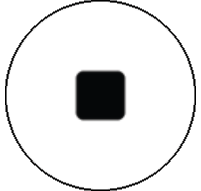 (Przycisk transmisji strumieniowej).
(Przycisk transmisji strumieniowej).
Uwaga
- W przypadku korzystania z aplikacji Monitor zewnętrzny należy przestrzegać warunków korzystania z usługi transmisji strumieniowej na żywo oraz wymagań dotyczących transmisji strumieniowej na żywo.
- Zależnie od usługi transmisji strumieniowej na żywo warunki lub dane techniczne mogą ulec zmianie lub zostać uzupełnione bez uprzedzenia.
- Jeżeli transmisja strumieniowa na żywo nie działa prawidłowo, spróbuj zmienić typ sieci. Aby przełączyć typ sieci, znajdź i stuknij [Ustawienia] > [Sieć i internet] > [Karty SIM], wybierz kartę SIM, stuknij [Preferowany typ sieci], a następnie wybierz typ sieci. Dostępne typy sieci zależą od twojej umowy.
Wskazówka
- Aby transmisja strumieniowa była bardziej stabilna, dostosuj ustawienia w kategorii [Wideo] zgodnie ze specyfikacjami usługi transmisji strumieniowej na żywo, pasma sieci i stanu sieci. Stuknij
 (Ikona ustawień) > [Ustawienia trans. strum.] > [Maksymalna rozdzielczość], [Liczba klatek na sekundę] lub [Jakość wideo], a następnie wybierz odpowiednią opcję. Opcje są następujące.
(Ikona ustawień) > [Ustawienia trans. strum.] > [Maksymalna rozdzielczość], [Liczba klatek na sekundę] lub [Jakość wideo], a następnie wybierz odpowiednią opcję. Opcje są następujące.
Maksymalna rozdzielczość Liczba klatek na sekundę (kl./s)
Jakość wideo (przepływność transmisji strumieniowej) Niska Średnia Wysoka 3840 x 2160 30 lub mniej 13000 kbps 23500 kbps 34000 kbps 1920 x 1080 60/50 4500 kbps 6750 kbps 9000 kbps 30 lub mniej 3000 kbps 4500 kbps 6000 kbps 1280 x 720 60/50 2250 kbps 4125 kbps 6000 kbps 30 lub mniej 1500 kbps 2750 kbps 4000 kbps - Wartości rozdzielczości, szybkości klatek i jakości wideo wybrane w kategorii [Wideo] to wartości maksymalne w przypadku transmisji strumieniowej. Jeśli wartości dla wejściowego sygnału wideo z podłączonego aparatu zewnętrznego są niższe niż ustawienia wybrane w kategorii [Wideo], obraz wideo będzie przesyłany strumieniowo przy ustawieniach z podłączonego aparatu zewnętrznego.
- Przy małych szybkościach komunikacji, na przykład w przypadku transmisji strumieniowej w miejscach o niskiej jakości sygnału, lub będąc w ruchu mogą występować zakłócenia obrazów wideo i dźwięku lub może dochodzić do ich zaniku. W takim przypadku poniższe ustawienia mogą poprawić stan obrazu i dźwięku.
- Stuknij
 (Ikona ustawień) > [Ustawienia trans. strum.] > [Maksymalna rozdzielczość], a następnie wybierz [1280 x 720].
(Ikona ustawień) > [Ustawienia trans. strum.] > [Maksymalna rozdzielczość], a następnie wybierz [1280 x 720]. - Stuknij
 (Ikona ustawień) > [Ustawienia trans. strum.] > [Jakość wideo], a następnie wybierz [Niska].
(Ikona ustawień) > [Ustawienia trans. strum.] > [Jakość wideo], a następnie wybierz [Niska].
- Stuknij
Sprawdzanie stanu transmisji strumieniowej na żywo w oknie podręcznym YouTube
-
W trybie transmisji strumieniowej stuknij
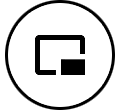 (Ikona wysunięcia).
(Ikona wysunięcia). Transmitowane strumieniowo wideo w serwisie YouTube jest wyświetlane w oknie podręcznym.
Wskazówka
- Po pierwszym stuknięciu ikony
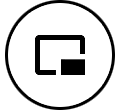 (Ikona wysunięcia) pojawią się różne uwagi lub informacje. Zatwierdź te komunikaty, aby przejść do następującej procedury. Po pojawieniu się ekranu [Wyświetlanie nad innymi aplikacjami] dotknij [Monitor zewnętrzny], a następnie stuknij przełącznik, aby włączyć daną funkcję.
(Ikona wysunięcia) pojawią się różne uwagi lub informacje. Zatwierdź te komunikaty, aby przejść do następującej procedury. Po pojawieniu się ekranu [Wyświetlanie nad innymi aplikacjami] dotknij [Monitor zewnętrzny], a następnie stuknij przełącznik, aby włączyć daną funkcję. - Szczegółowe informacje dotyczące obsługi okna podręcznego YouTube można znaleźć w części „Nowe okno podręczne” w temacie „Zmiany po aktualizacji oprogramowania do systemu Android 15” wymienionym w sekcji „Powiązany temat”.
- Po pierwszym stuknięciu ikony
Uwaga
- Po wyświetleniu okna podręcznego YouTube w trybie pełnoekranowym transmisja strumieniowa zostanie zatrzymana.
- Jeżeli ikona
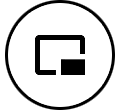 (Ikona wysunięcia) nie jest wyświetlana lub jest wyłączona, zapoznaj się z poniższymi uwagami.
(Ikona wysunięcia) nie jest wyświetlana lub jest wyłączona, zapoznaj się z poniższymi uwagami.
- Sprawdź, czy na posiadanym urządzeniu jest zainstalowana aplikacja YouTube.
- Sprawdź, czy w pozycji [Połącz z] w sekcji [Ustawienia trans. strum.] ustawiono opcję [YouTube™].
- Sprawdź, czy w sekcji [Ustawienia trans. strum.] ustawiono opcję [Konto YouTube™] lub [YouTube™ live event].
- Okno podręczne YouTube zostanie zamknięte w następujących przypadkach:
- Po stuknięciu
 (Ikona ustawień) w celu otwarcia ustawień.
(Ikona ustawień) w celu otwarcia ustawień. - Po zmianie ustawienia w pozycji [Tryb] na [Tryb monitora].
- Po powrocie do ekranu głównego.
- Po otwarciu innej aplikacji stuknięciem
 (Przycisk przeglądu).
(Przycisk przeglądu). - Po zamknięciu aplikacji Monitor zewnętrzny.
- Po stuknięciu
- Gdy temperatura powierzchni urządzenia wzrośnie, pojawi się ikona
 (Ikona ostrzeżenia o wysokiej temperaturze) i okno podręczne YouTube zostanie zamknięte. Gdy wyświetlana jest
(Ikona ostrzeżenia o wysokiej temperaturze) i okno podręczne YouTube zostanie zamknięte. Gdy wyświetlana jest  (Ikona ostrzeżenia o wysokiej temperaturze), okno podręczne YouTube jest wyłączone.
(Ikona ostrzeżenia o wysokiej temperaturze), okno podręczne YouTube jest wyłączone.
Sterowanie sygnałem wyjściowym audio
Domyślnie [Wyjście audio] jest wyłączone. Aby monitorować dźwięk z zewnętrznego urządzenia wideo, ustaw w pozycji [Wyjście audio] opcję [Tylko słuchawki] lub [Głośnik lub słuchawki] w sekcji [Ustawienia monitora]. Następnie, gdy pojawi się  (Ikona dźwięku wysyłanego przez słuchawki) lub
(Ikona dźwięku wysyłanego przez słuchawki) lub  (Ikona dźwięku wysyłanego przez głośniki), stuknij tę ikonę, aby wyłączyć lub włączyć dźwięk z urządzenia wideo.
(Ikona dźwięku wysyłanego przez głośniki), stuknij tę ikonę, aby wyłączyć lub włączyć dźwięk z urządzenia wideo.
Po stuknięciu 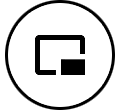 (Ikona wysunięcia) w celu wyświetlenia okna podręcznego YouTube, dźwięk z urządzenia wideo automatycznie zostanie wyciszony i monitorowany będzie dźwięk przesyłany strumieniowo. Jeśli dźwięk zostanie wyciszony w wyniku wykonania jakiejś operacji w serwisie YouTube, na przykład zatrzymania odtwarzania, stuknij
(Ikona wysunięcia) w celu wyświetlenia okna podręcznego YouTube, dźwięk z urządzenia wideo automatycznie zostanie wyciszony i monitorowany będzie dźwięk przesyłany strumieniowo. Jeśli dźwięk zostanie wyciszony w wyniku wykonania jakiejś operacji w serwisie YouTube, na przykład zatrzymania odtwarzania, stuknij  (Ikona dźwięku wysyłanego przez słuchawki) lub
(Ikona dźwięku wysyłanego przez słuchawki) lub  (Ikona dźwięku wysyłanego przez głośniki), aby monitorować dźwięk z urządzenia wideo, albo uruchom ponownie odtwarzanie w serwisie YouTube, aby monitorować przesyłany strumieniowo dźwięk.
(Ikona dźwięku wysyłanego przez głośniki), aby monitorować dźwięk z urządzenia wideo, albo uruchom ponownie odtwarzanie w serwisie YouTube, aby monitorować przesyłany strumieniowo dźwięk.
Udostępnianie adresu URL transmisji na żywo w serwisie YouTube
-
Stuknij
 (Ikona ustawień) > [Ustawienia trans. strum.] > [Adres URL wydarzenia na żywo w YouTube™], a następnie postępuj zgodnie z instrukcjami wyświetlanymi na ekranie.
(Ikona ustawień) > [Ustawienia trans. strum.] > [Adres URL wydarzenia na żywo w YouTube™], a następnie postępuj zgodnie z instrukcjami wyświetlanymi na ekranie. Po utworzeniu nowego wydarzenia w oknie dialogowym wyników tworzenia wydarzenia na żywo na w serwisie YouTube pojawi się ikona
 (Ikona udostępnij).
(Ikona udostępnij).
Przegląd trybu Streaming mode w aplikacji Monitor zewnętrzny
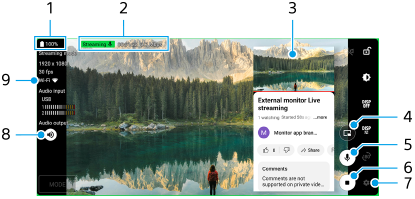
- Stan baterii
- Wskaźnik transmisji strumieniowej / Czas transmisji strumieniowej / Przepływność transmisji strumieniowej (wyświetlana tylko podczas transmisji strumieniowej)
- Okno podręczne YouTube
- Stuknij, aby wyświetlić okno podręczne YouTube. Aby je zamknąć, stuknij
 (Ikona zamykania) w oknie podręcznym YouTube.
(Ikona zamykania) w oknie podręcznym YouTube. - Stuknij, aby wyciszyć dźwięk przesyłany strumieniowo na żywo lub wyłączyć jego wyciszenie.
- Stuknij, aby rozpocząć lub zakończyć transmisję strumieniową.
- Stuknij, aby otworzyć ustawienia.
- Stan wyjścia audio
Domyślnie [Wyjście audio] jest wyłączone. Aby monitorować dźwięk z zewnętrznego urządzenia wideo, ustaw w pozycji [Wyjście audio] opcję [Tylko słuchawki] lub [Głośnik lub słuchawki] w sekcji [Ustawienia monitora]. Następnie, gdy pojawi się (Ikona dźwięku wysyłanego przez słuchawki) lub
(Ikona dźwięku wysyłanego przez słuchawki) lub  (Ikona dźwięku wysyłanego przez głośniki), stuknij tę ikonę, aby wyłączyć lub włączyć dźwięk z urządzenia wideo.
(Ikona dźwięku wysyłanego przez głośniki), stuknij tę ikonę, aby wyłączyć lub włączyć dźwięk z urządzenia wideo. - Stan sieci
